Ustvarite nov dokument.
Kliknite na prvi izbirnik barve (Set foreground color), polje # določite vrednost 330099 in potrdite na gumb OK.
|
|||||
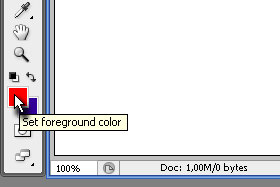 |
|||||
|
|||||
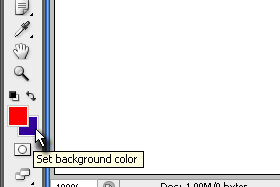
Kliknite na drugi izbirnik barve (Set background color), polje # določite vrednost FF0000 in potrdite na gumb OK.
|
|||||
|
|||||
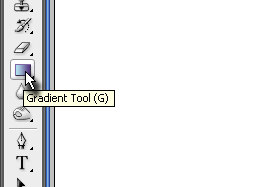
Izberite orodje Gradient Tool (bližnjica je tipka G).
|
|||||
|
|||||
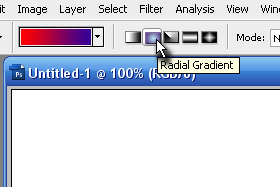
Zgoraj v orodni vrstici določite Radial Gradient.
|
|||||
|
|
|
|||||
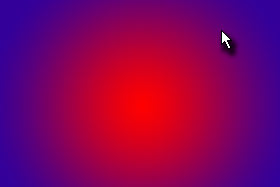
Sedaj pa z miško iz sredine pa do poljubnega kota potegnite, da boste ustvarili podoben preliv kot sem ga jaz.
|
|||||
|
|||||
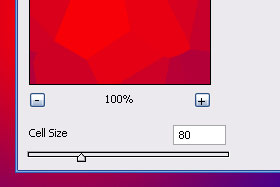
Kliknite zgoraj na Filter, Pixelate in izberite Crystalize...
Odpre se novo okno. Cell Size določite 80 in kliknite na gumb OK. Kliknite zgoraj na Filter, Pixelate in izberite Facet. |
|||||
|
|||||
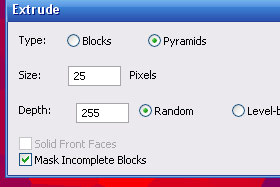
Kliknite zgoraj na Filter, Stylize in izberite Extrude...
Odpre se novo okno. Type določite Pyramids, Size 25 Pixels in Depth 255. Označite Random in Mask Incomplete Blocks. Kliknite na gumb OK. |
|||||
|
|||||
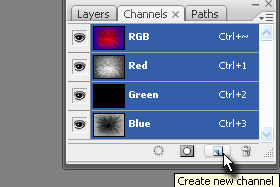
Sedaj pa pazljivo...
Pritisnite tipki CTRL + J, da duplicirate layer. Pritisnite tipki CTRL + A, da označite celoten dokument in nato tipki CTRL + C, da označeno kopirate. V paleti layerjev kliknite na zavihek Channels in ustvarite nov channel (glej sliko). |
|||||
|
|||||
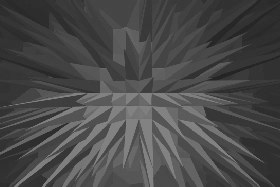
Pritisnite tipki CTRL + V, da prej kopirano prilepite.
Potem pa kliknite zgoraj Image, Adjustments in izberite Auto Levels. |
|||||
|
|||||
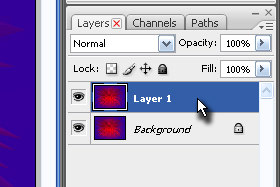
V paleti layerjev kliknite na zavihek Layers in označite prej dupliciran layer.
|
|||||
|
|||||

Pritisnite tipko X, da zamenjate prej določeni barvi.
Potem pa kliknite zgoraj na Filter, Render in izberite Difference Clouds. |
|||||
|
|||||
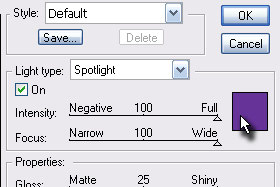
Kliknite zgoraj na Filter, Render in izberite Lightning Effects...
Odpre se novo okno. Light type določite Spotlight, Intensity 100 in Focus 100. Potem pa kliknite na prvi izbirnik abrve in v polje # določite vrednost 663399. Ne zaprite še okna... |
|||||
|
|||||
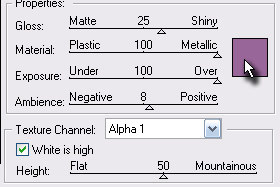
Gloss določite 25, material 100, Exposure 100 in Ambience 8.
Kliknite na drugi izbirnik barve in v polje # določite vrednost 996699. Označite White is high. Ne zaprite še okna... |
|||||
|
|||||
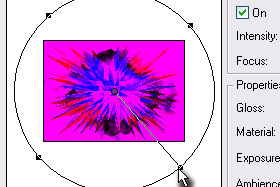
Osvetlitev določite tako, kot je razvidno na moji sliki.
Kliknite na gumb OK. |
|||||
|
|||||
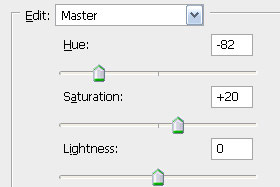
Pritisnite tipki CTRL + U, da odprete okno za upravljanje barv.
Malo se poigrajte z drsniki in kliknite na gumb OK. Jaz sem določil Hue -82 Saturation +20 in Lightness 0. |
|||||
|
|||||
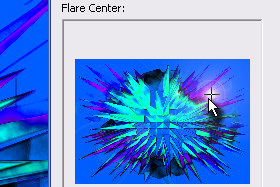
Kliknite zgoraj na Filter, Render in izberite Lens Flare...
Odpre se novo okno. Označite 50-300 mm zoom in določite Brightess 100%. Potem pa v polju Flare Center z miško določite lokacijo odseva (glej sliko). Kliknite na gumb OK. |
|||||
|
|||||

Ponovite postopek dodajanja odsevov in končali ste.
Pri filtru Lens Flare sem določal različne vrednosti Brightness... |
|||||

